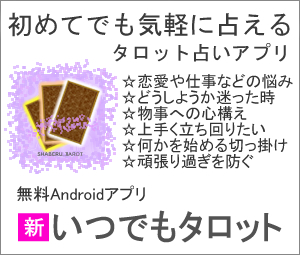Radiko.jp ラジコで県外ラジオを聴く方法 4.ラジオグラバーの録音ファイル 『.flve』を『.flv』で取り出し、mp3ファイルに変換、これで音源をmp3プレイヤーやスマホで聴ける [Radiko.jp ラジコで県外 ラジオグラバー]
ここでは、県外のラジオをラジオグラバー2 Proを使い、録音したファイル .flveを、スマホやmp3プレイヤーでも気軽に聴けるmp3ファイルのカタチに変換するまでの話。
ラジオグラバー2 Proは、使用するパソコンのOS次第で、機能が大分違い、ここ数年のパソコン、Windows Vista,7,8なら、ラジオを録音し、苦もなく、mp3に変換されるのだが、私のパソコンのように、WindowsXPを使っていると、この機能が使えない。それでも、多少の手間はあるものの、最後は、mp3ファイルにできる。
まず、拡張子、ファイルのタイプなのだが、.flveというのは、ラジオグラバーのソフトメーカー インターナルで使われているファイルタイプのようで。ラジオグラバー2 Proでラジオを録音すると、保存フォルダに『○○○.flve』というカタチで保存される。
この『○○○.flve』をmp3ファイルに変換したいのだが、いろいろ調べたところ、このファイルは、そもそも、『○○○.flv』というカタチで保存されている。どこにあるかというと、【スタート】⇒【マイコンピュータ】⇒【C:\】⇒【Documents and Settings】⇒【ユーザ名】⇒【Local Settings】⇒【Temp】の中にある。
もし、【Local Settings】が見つからない場合、マイコンピュータを開いたときでもいいのだが、上にあるメニューの【ツール】⇒【フォルダオプション】にある【表示】で、『すべてのファイルとフォルダを表示する』にチェックが入れれば、ちゃんと見える。
後は、【Temp】フォルダを開き、『○○○.flv』をmp3に変換すればいいのだが、私の場合は、mp4でもmp3に変換できる Any Video Converter、または、EcoDecoTooLを使っている。いずれも、フリーソフト。インストール時に不要なソフトを薦められたりこともあるが、余計なものは入れたくないため、私は本体のみにしている。
Any Video Converterの使い方は、『出力設定』でmp3に変換したいなら、『一般オーディオ』を選び、変換されたファイルの保存先を設定、後は、.flvファイルをドロップして、『全てのファイルを変換』を押せば完了。
EcoDecoTooLは、非常に使いやすく、出力に『mp3』を選択し、ファイルをドロップすれば、.flvファイルをmp3に変換する。このとき、mp3の選択肢に、『Lame』と『Fraunhofer』があり、これはエンコーダの違いで、通常は、『Lame』で問題ないはず。出力設定では、個人的には、mp3に変換された時点でサイズは結構小さくなるもので、さらに小さくとまでは思わず、変換処理にちょっと時間がかかっても、音質が高めがいいなら、ABRでビットレート(kbps)がちょうどいいのではないだろうか。
WindowsXPで、ラジオグラバー2 Proを使うと、自動でmp3やWAVEに変換されないため、音声編集ができないのだが、mp3にファイルを変換すれば、問題なく、使えるようにはなる。
注意点としては、ラジオグラバー2 Proを使う場合、使っているパソコンをちゃんとアップデートし、最新の状態にしないと、ラジオを録音して生成された.flvファイルが壊れた状態になることがあり、その状態だと、mp3に変換できないこともある。
壊れた状態というのは、例えば、.flvファイルを変換しようとしたが、普通はできるのにできなかったり、.flvファイルを再生するソフトを使っても再生できなかったり、途中再生ができなかったり。
このときは、.flvファイルのメタデータ(コーデック、オーディオサイズなど)がなく、再生できないことが原因と見られ、メタデータを新たにセットする FLV MetaData Injectorなどを使えば修復される。
FLV MetaData Injectorは、リンク先にある『DownLoad』から、『FLVMDIGUI』と『FLVMDI 』をダウンロードし、解凍したFLVMDIGUIのフォルダに、解凍した FLVMDIを入れれば使える。後は、修復したい .flvファイルをドロップすれば使える。注意点としては、修復後のファイル名をアドレスから入力する必要があること。オプションなど、他にも選択肢があるのだが、通常は、何もせずに使えるはず。
ラジオグラバー2 Proを使い、パソコンがWindows Vista,7,8なら、付属の機能でmp3に変換されるのだが、対象外のWindowsXPでも、いろいろやれば、mp3に変換できるという話。
内容が内容だけに、どのように使うかは、自己責任にはなるのだが。
ラジオグラバー2 Proは、使用するパソコンのOS次第で、機能が大分違い、ここ数年のパソコン、Windows Vista,7,8なら、ラジオを録音し、苦もなく、mp3に変換されるのだが、私のパソコンのように、WindowsXPを使っていると、この機能が使えない。それでも、多少の手間はあるものの、最後は、mp3ファイルにできる。
まず、拡張子、ファイルのタイプなのだが、.flveというのは、ラジオグラバーのソフトメーカー インターナルで使われているファイルタイプのようで。ラジオグラバー2 Proでラジオを録音すると、保存フォルダに『○○○.flve』というカタチで保存される。
この『○○○.flve』をmp3ファイルに変換したいのだが、いろいろ調べたところ、このファイルは、そもそも、『○○○.flv』というカタチで保存されている。どこにあるかというと、【スタート】⇒【マイコンピュータ】⇒【C:\】⇒【Documents and Settings】⇒【ユーザ名】⇒【Local Settings】⇒【Temp】の中にある。
もし、【Local Settings】が見つからない場合、マイコンピュータを開いたときでもいいのだが、上にあるメニューの【ツール】⇒【フォルダオプション】にある【表示】で、『すべてのファイルとフォルダを表示する』にチェックが入れれば、ちゃんと見える。
後は、【Temp】フォルダを開き、『○○○.flv』をmp3に変換すればいいのだが、私の場合は、mp4でもmp3に変換できる Any Video Converter、または、EcoDecoTooLを使っている。いずれも、フリーソフト。インストール時に不要なソフトを薦められたりこともあるが、余計なものは入れたくないため、私は本体のみにしている。
Any Video Converterの使い方は、『出力設定』でmp3に変換したいなら、『一般オーディオ』を選び、変換されたファイルの保存先を設定、後は、.flvファイルをドロップして、『全てのファイルを変換』を押せば完了。
EcoDecoTooLは、非常に使いやすく、出力に『mp3』を選択し、ファイルをドロップすれば、.flvファイルをmp3に変換する。このとき、mp3の選択肢に、『Lame』と『Fraunhofer』があり、これはエンコーダの違いで、通常は、『Lame』で問題ないはず。出力設定では、個人的には、mp3に変換された時点でサイズは結構小さくなるもので、さらに小さくとまでは思わず、変換処理にちょっと時間がかかっても、音質が高めがいいなら、ABRでビットレート(kbps)がちょうどいいのではないだろうか。
WindowsXPで、ラジオグラバー2 Proを使うと、自動でmp3やWAVEに変換されないため、音声編集ができないのだが、mp3にファイルを変換すれば、問題なく、使えるようにはなる。
注意点としては、ラジオグラバー2 Proを使う場合、使っているパソコンをちゃんとアップデートし、最新の状態にしないと、ラジオを録音して生成された.flvファイルが壊れた状態になることがあり、その状態だと、mp3に変換できないこともある。
壊れた状態というのは、例えば、.flvファイルを変換しようとしたが、普通はできるのにできなかったり、.flvファイルを再生するソフトを使っても再生できなかったり、途中再生ができなかったり。
このときは、.flvファイルのメタデータ(コーデック、オーディオサイズなど)がなく、再生できないことが原因と見られ、メタデータを新たにセットする FLV MetaData Injectorなどを使えば修復される。
FLV MetaData Injectorは、リンク先にある『DownLoad』から、『FLVMDIGUI』と『FLVMDI 』をダウンロードし、解凍したFLVMDIGUIのフォルダに、解凍した FLVMDIを入れれば使える。後は、修復したい .flvファイルをドロップすれば使える。注意点としては、修復後のファイル名をアドレスから入力する必要があること。オプションなど、他にも選択肢があるのだが、通常は、何もせずに使えるはず。
ラジオグラバー2 Proを使い、パソコンがWindows Vista,7,8なら、付属の機能でmp3に変換されるのだが、対象外のWindowsXPでも、いろいろやれば、mp3に変換できるという話。
内容が内容だけに、どのように使うかは、自己責任にはなるのだが。